|
|
简介
本模板适用于记录长时间段的循环事项,例如员工生日、年度结算时间、每个月的特定工作时间节点、纪念日。同时可以用于记录个人备忘事项,采用日历的形式,按要求创建sheet页可以自动生成对应月份日历,支持阴历、阳历、节日、周数等信息展示
实现效果
- 通过日历的形式展示备忘内容
- 日历支持阴历、阳历显示,支持节日显示,支持根据月份生成对应时间日历
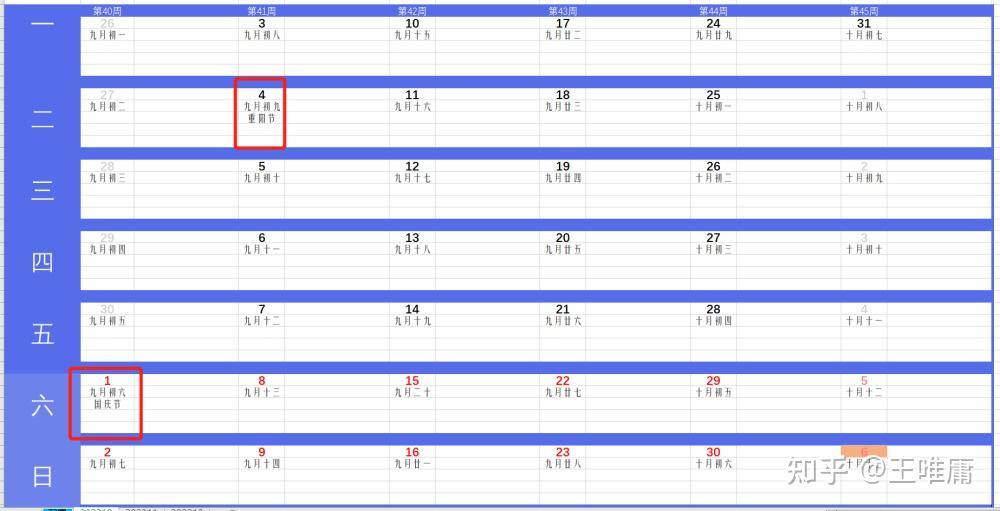
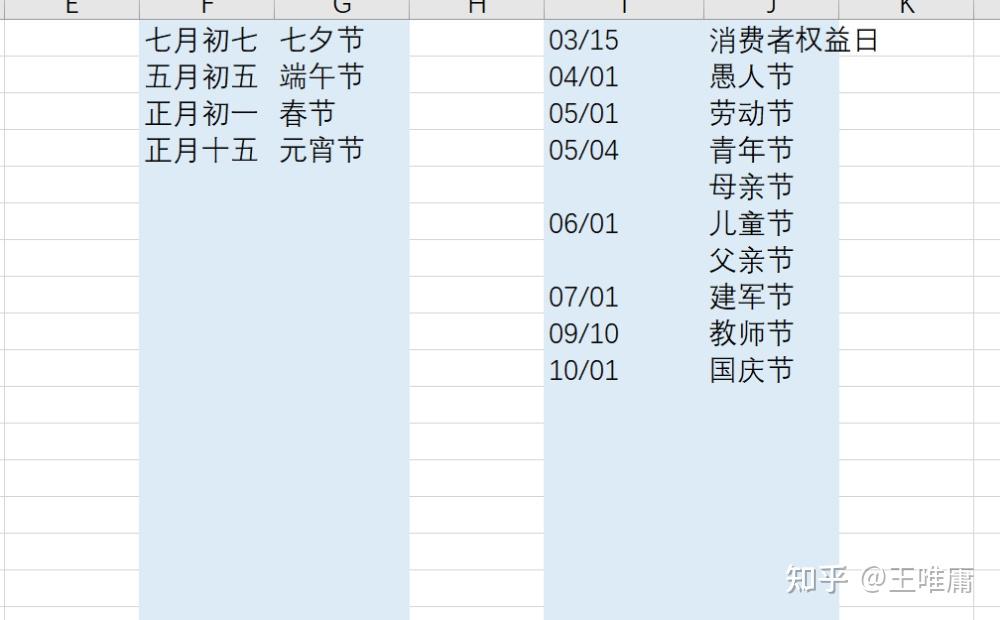
制作步骤
1.制作思路
1.1 明确日历切换、生成的方式
切换方式决定了整个工具的设计思路,本模板采用平铺式的备忘信息展示方式。
识别sheet页名称信息生成对应的日历,新建一个sheet页,命名为年月的六位数字,即可生成对应日历,例如:“202212”识别为2022年12月。
知识点:使用cell函数获取文件名、sheet页名称信息
1.2 实现阳历生成
根据1.1获取的年月信息,展示对应的日历
日历需要和星期进行对应,每个月需要展示上月和下月的衔接日,当日需要有醒目标识
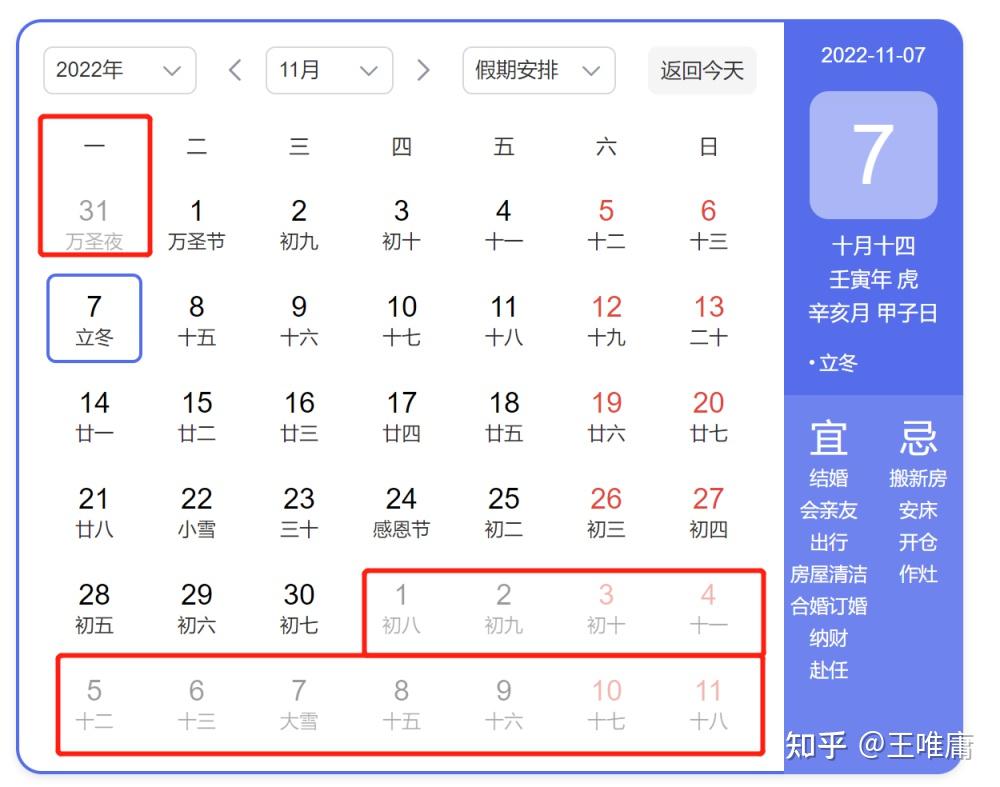
1.3 实现阴历生成
根据1.2的阳历日期生成阴历,阴历有自己独有的文字排版,如11月叫冬月,12月叫腊月,二十叫做年,十以内为初
目前采用的是直接由excel公历时间生成农历时间后进行格式调整,这里实际上是不严谨的,因为农历有闰月规则,不过目前得出的日期近十年抽样看没有什么差别,所以就直接采用这种方式了
知识点:公历转农历
1.4 添加节日
有了公历时间和农历时间,展示对应时间的节日,需要建另一张节日的表,支持自己新增节日或纪念日
1.5 添加备忘事项
日历的基础格式完成了,增加备忘事项列
1.6 优化样式
最后优化一下表格样式,成品样式配色模仿百度万年历
2.详细步骤
2.1获取指定年月
2.1.1创建excel表,创建两个sheet页,第一个命名为“配置”,第二个命名为当前年月,效果如图
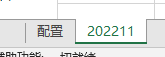
2.1.2获取sheet2的名称,在sheet2对应位置填入如下公式

①D1:=MID(CELL("filename",$A$1),FIND("]",CELL("filename",$A$1))+1,1000)
【截取文件名中“]”符号后面的内容,也就是202210这个文本了】
②A2:=DATE(MID(D1,1,4),MID(D1,5,6),1)
【分别提取了D1文本中的年月,组成了当前月1号的日期】
③C2:=WEEKDAY(A2,2)
【求出A2所代表的当月1号是星期几,本模板采用的是周一是一周第一天,所以函数第二个参数是2】
2.2实现公历
2.2.1先搭建基础日历架构,格式及各部分内容见下图
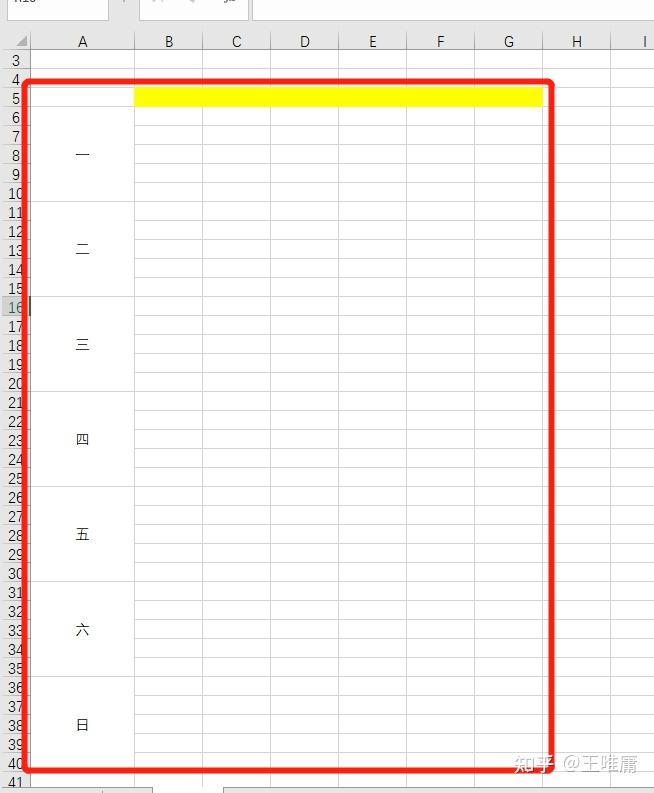
2.2.2添加日期辅助计算单元格
如下图(数字为这一天在这个表是第几天,可以看到这个日历是一个六周的表,由于当月一号可以是周一到周日任何一天,所以整个表比实际的31天要多,通常日历展示都是这样设置的,如win电脑系统日历)
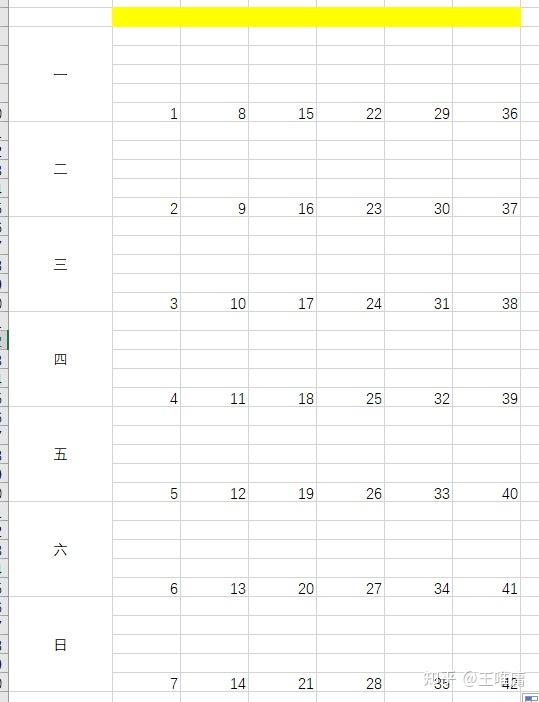
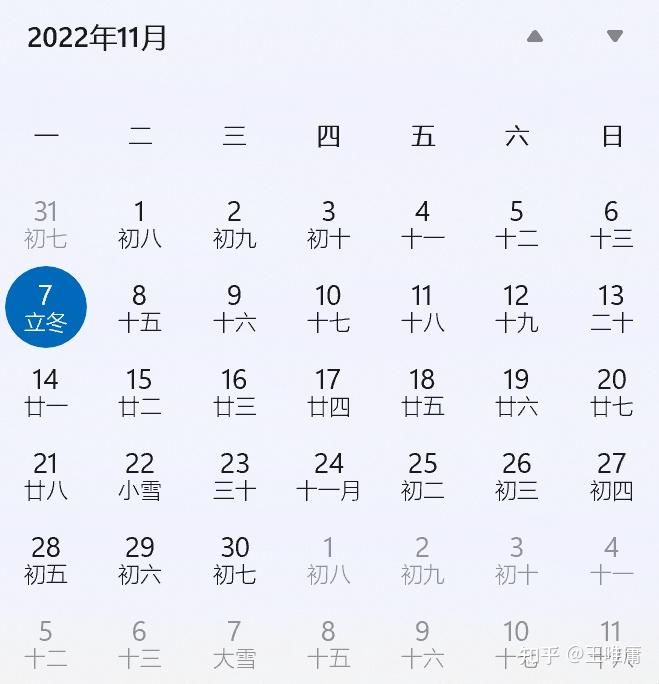
2.2.3添加公历日期单元格,公式为=$A$2+B10-$B$2
【当月1号日期+当日在表格天数-当月1号星期几】进行拖拽填充,公式效果如下
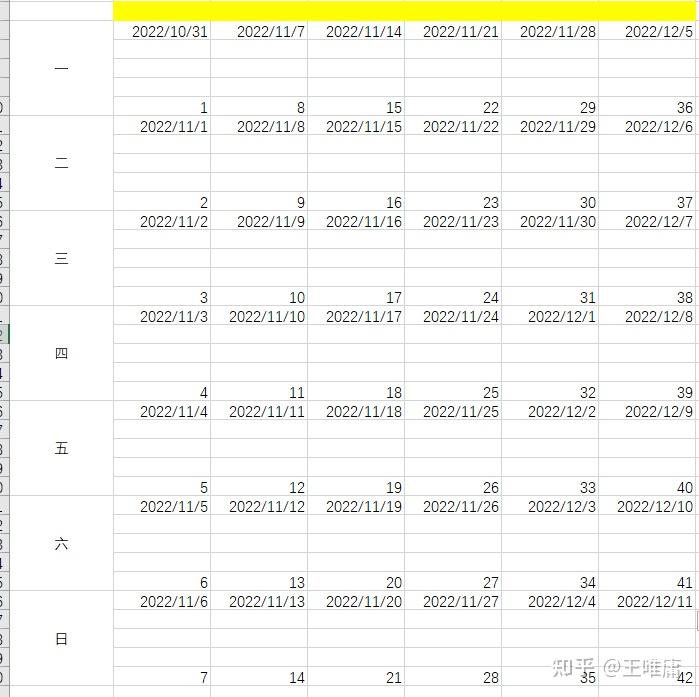
2.2.4将辅助单元格文本颜色调为白色,通过右键自定义单元格将公历日期单元格改为只展示日,居中加粗,效果如下
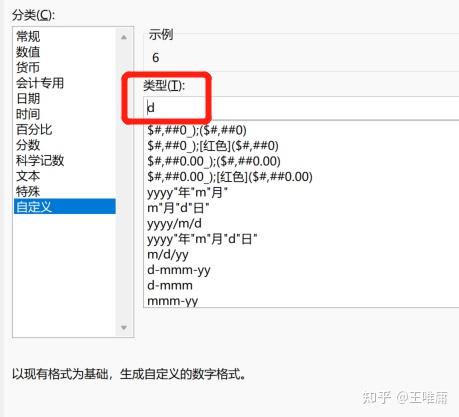
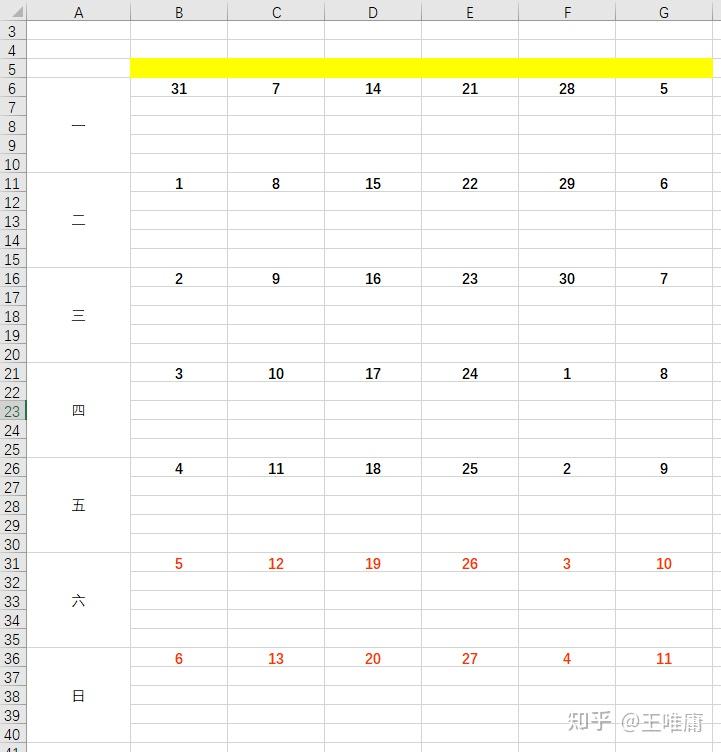
公历日历的基础功能到此完成,可以右键sheet页名称→移动或复制→选择移至最后,勾选建立副本,修改sheet页名称为指定年月格式,可以看到新页面的日期自动生成为对应月份
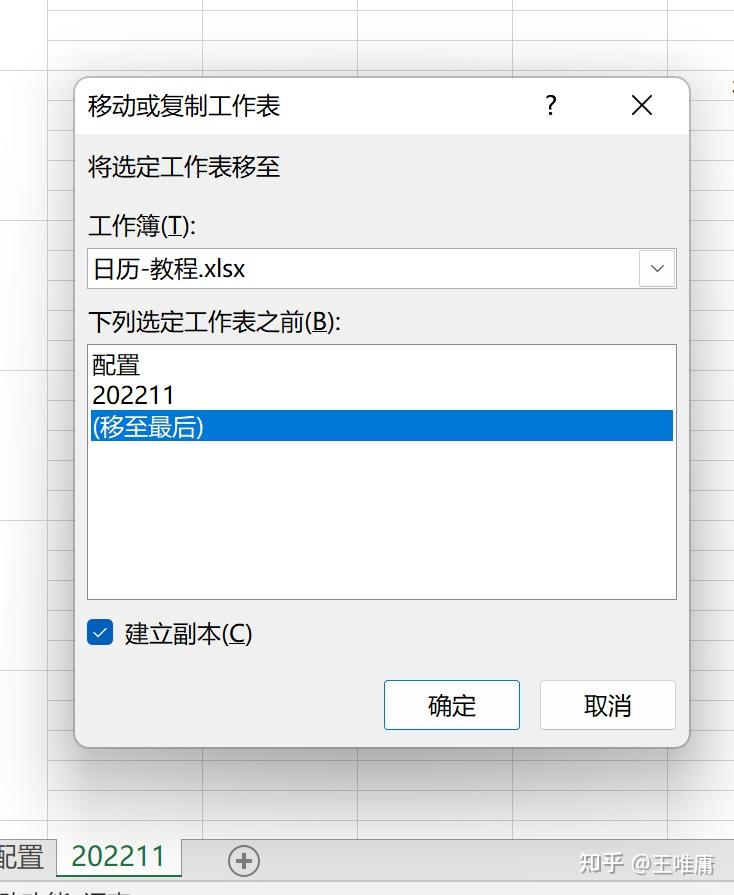
2.3实现农历
2.3.1配置sheet页中,创建农历月和农历日表
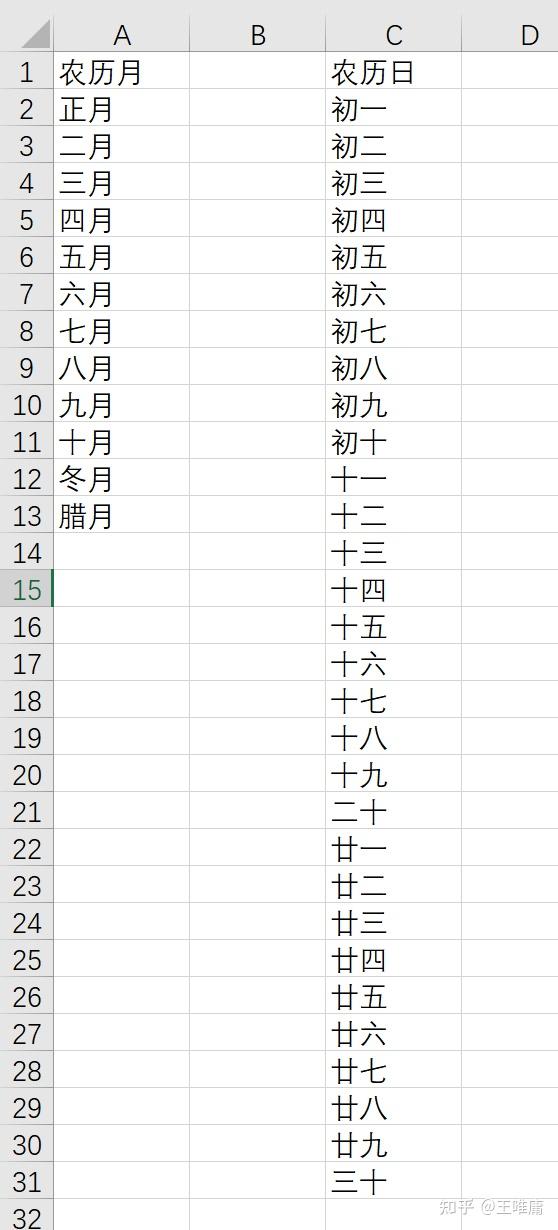
2.3.2在农历日期单元格填入公式,公式以及填充后效果如下
=INDEX(配置!$A$2:$A$13,TEXT(B6,"[$-130000]m"))&INDEX(配置!$C$2:$C$31,TEXT(B6,"[$-130000]d"))
【农历转换函数和INDEX函数的组合使用,分别返回的是配置表中对应的农历月和农历日,用&做了拼接展示】
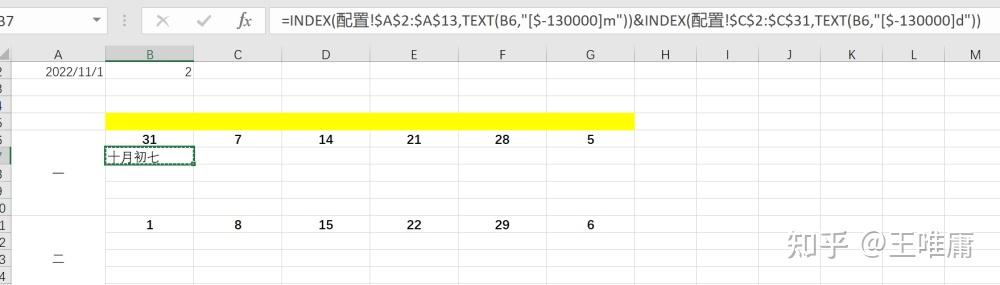
填充公式,调整样式,居中换个字体,效果如下图
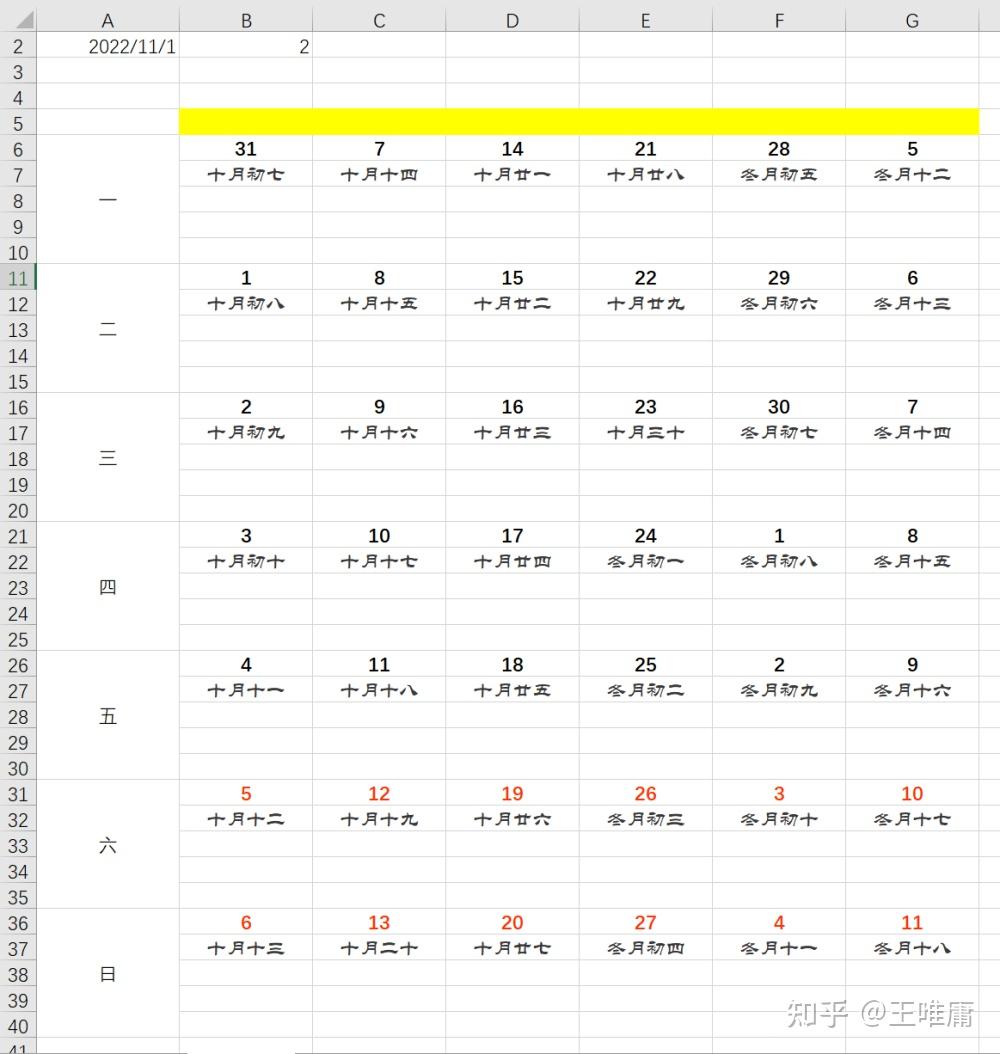
2.4实现节日展示
2.4.1在配置sheet页添加农历节日和公历节日,注意列的位置
注意阳历日期列为文本格式
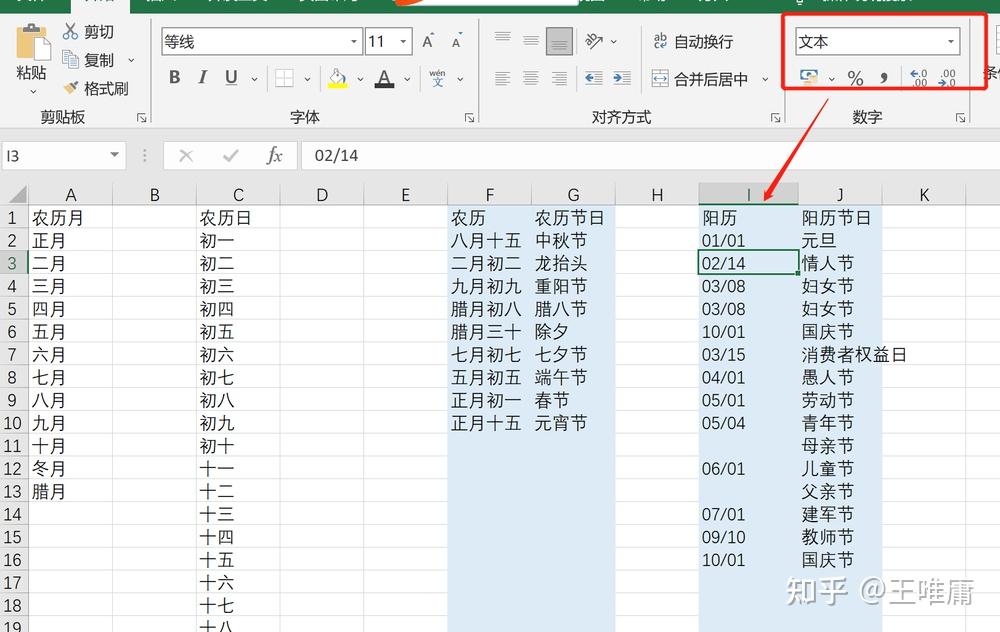
2.4.2在节日单元格填入公式
=IFERROR(VLOOKUP(TEXT(B6,"MM/DD"),配置!$I:$J,2,0),"")&IFERROR(VLOOKUP(B7,配置!$F:$G,2,0),"")
【三层公式嵌套,一一拆解
IFERROR函数作用是当没有返回数据的时候显示为空
里面是公历节日和农历节日的拼接,如果同一天有两个节日,就进行拼接展示
公历节日查询方法是将公历日期转成特定格式文本,用vlookup函数查询(为什么要转成特定格式文本,为什么上面配置表中的公历日期要用文本格式,如果用日期格式的话,每年的年份会变,VLOOKUP就找不到对象了,所以采用文本格式)
农历节日查询方法是用农历日期进行VLOOKUP】
拖拽填充
之后进行一下数据验证,在配置中的节日列添加两个当月的测试节日,看一下日历中是否有显示
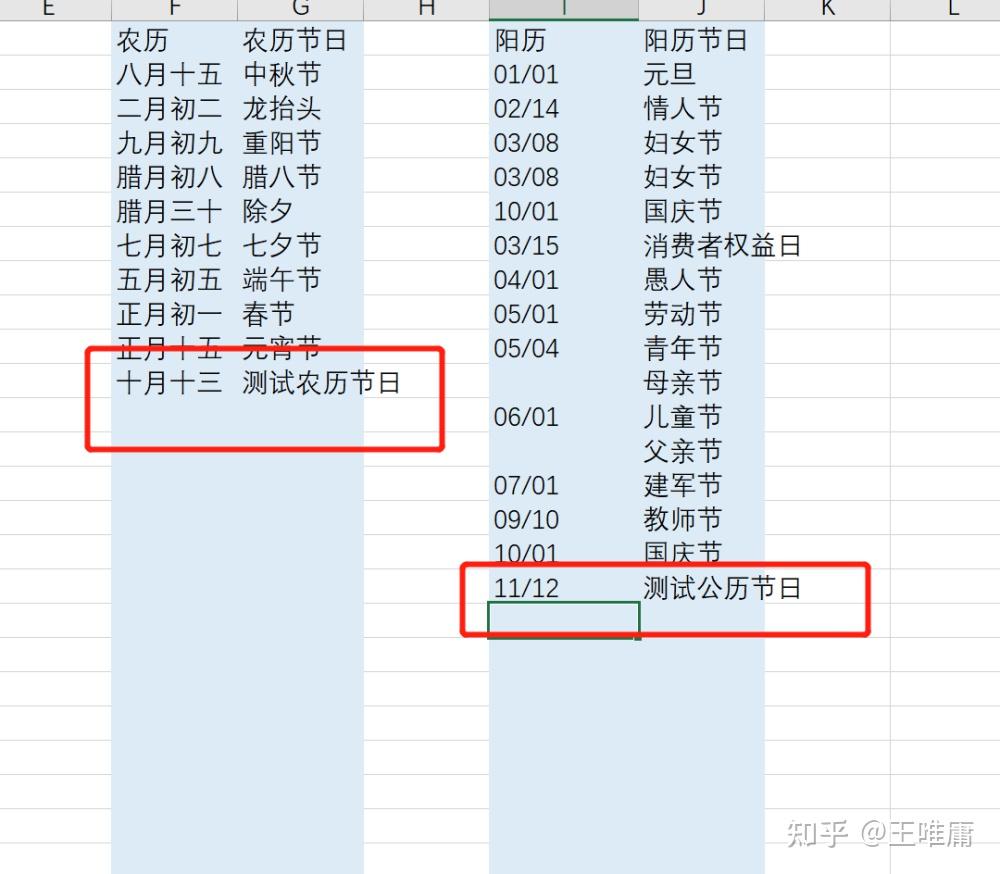
显示结果如下图,正好对应上面添加的数据,准确无误
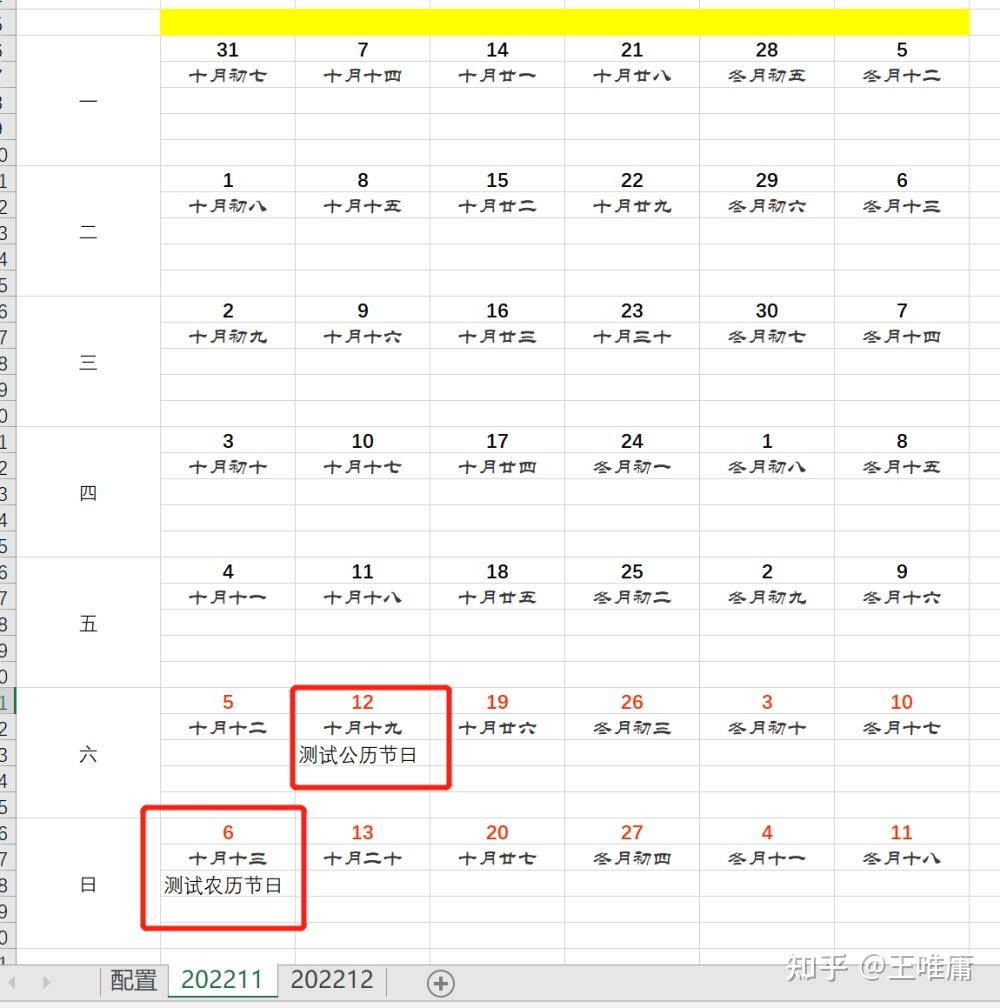
2.5添加备忘事项列
插入备忘事项列,如下图
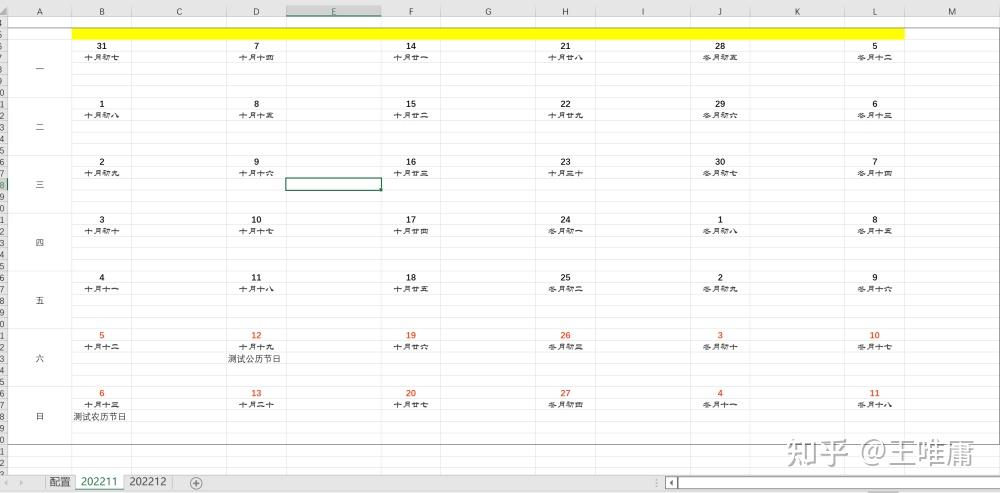
2.6优化表格样式
通过条件格式,设置在当前表格中非当前月日期置灰,设置今天日期醒目展示
2.6.1设置周一到周五单元格条件格式,公式、选中区域、样式,步骤如下
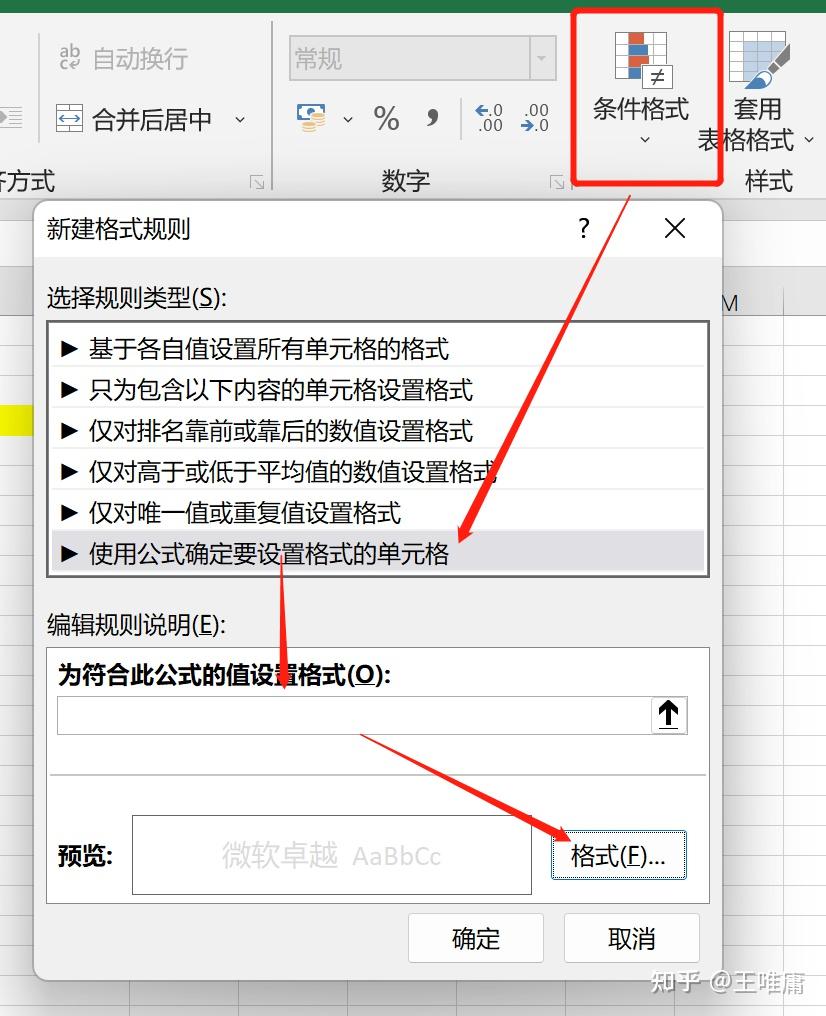
条件格式→新建规则→使用公式确定要设置的单元格格式,公式如下,设置格式--文字颜色为灰色
=MONTH(B6)<>MONTH($A$2)
【日期的月份不等于当前展示月的月份,则置灰】
确定后再次点击条件格式→管理规则,可以看到刚才新建的规则,点击箭头设置应用区域
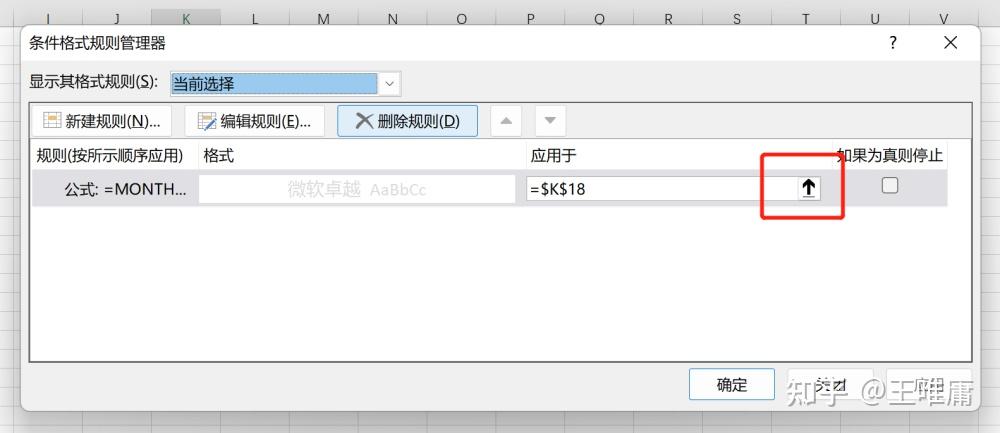
依次选中周一到周五的公历日期,用英文逗号隔开,选好后点击应用,会发现非本月内容成功变成了灰色,效果如下图
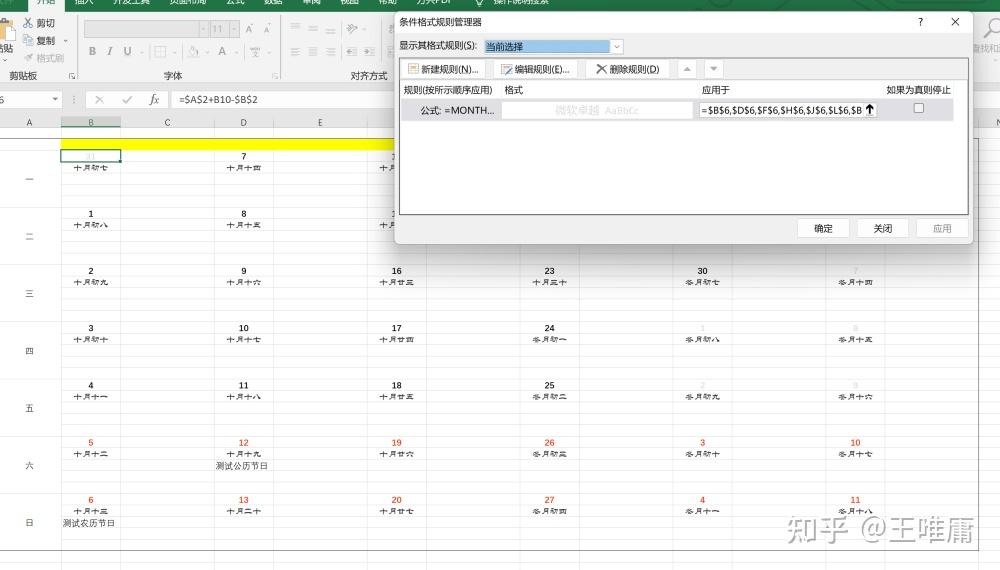
2.6.2设置周六周日公历日期单元格条件格式,公式、选中区域、样式,步骤如下
条件格式→新建规则→使用公式确定要设置的单元格格式,公式如下,设置格式--文字颜色为浅红色
=MONTH(B36)<>MONTH($A$2)
确定后再次点击条件格式→管理规则,可以看到刚才新建的规则,点击箭头设置应用区域
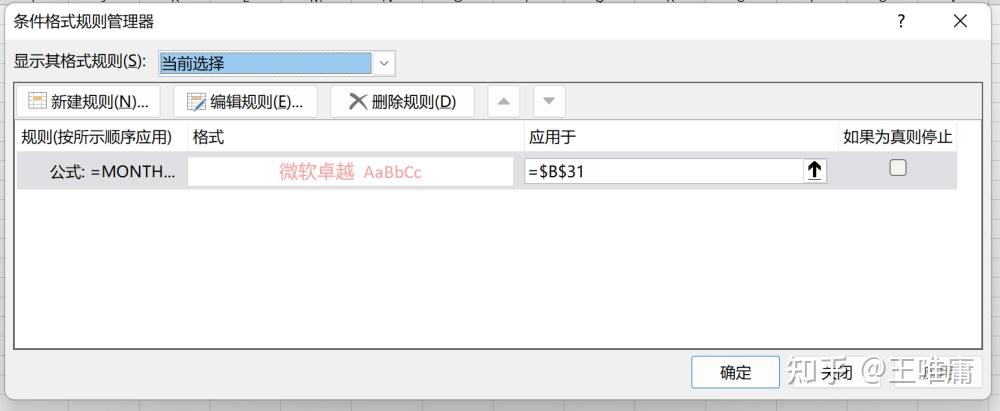
效果如下
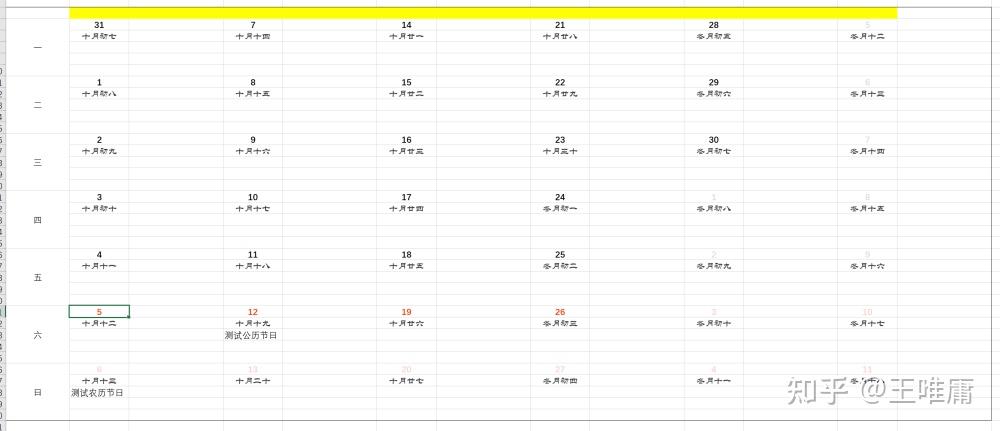
2.6.3设置当前日期高亮显示
条件格式→新建规则→使用公式确定要设置的单元格格式,公式如下,设置格式--填充
=B6=TODAY()
【单元格日期等于今天日期,则填充单元格】
确定后再次点击条件格式→管理规则,可以看到刚才新建的规则,点击箭头设置应用区域,效果如下
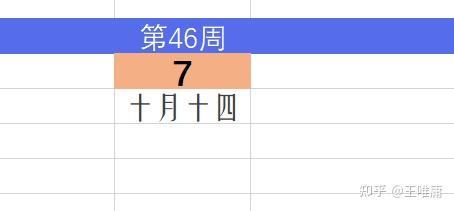
2.6.4细节优化
增加表格颜色、边框,添加列表头当前周,公式为B5=&#34;第&#34;&WEEKNUM(B6,2)&&#34;周&#34;,依次复制粘贴即可,最终样式如下
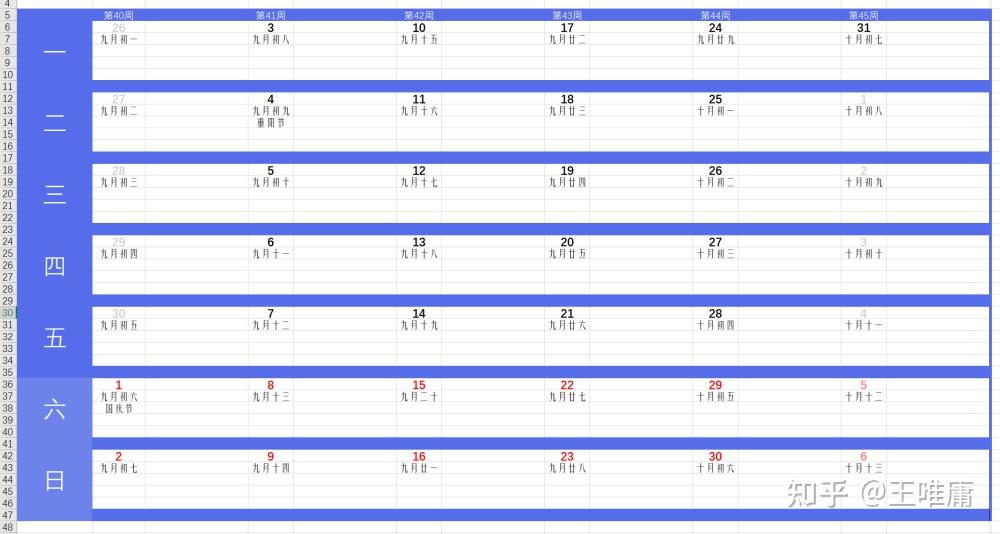
至此,简单的日历备忘录就做好了
2.7 进阶版日历备忘录
进阶版的日历备忘录,部分使用VBA实现,更加简洁美观
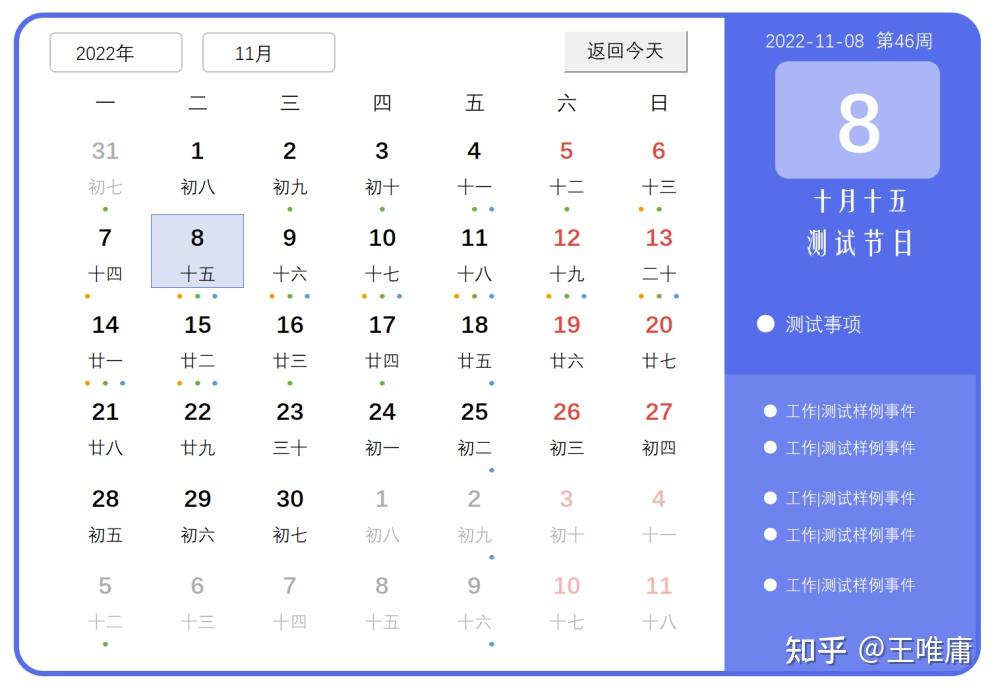
2.7.1支持点击时间切换对应备忘录
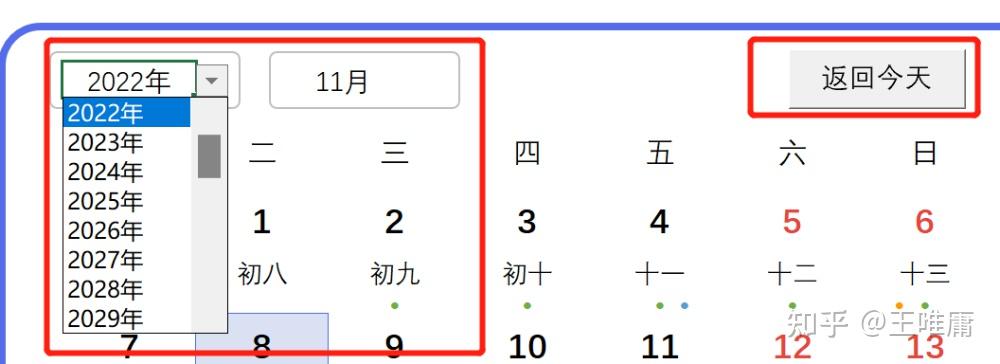
2.7.2支持循环按周次和按年度展示备忘信息
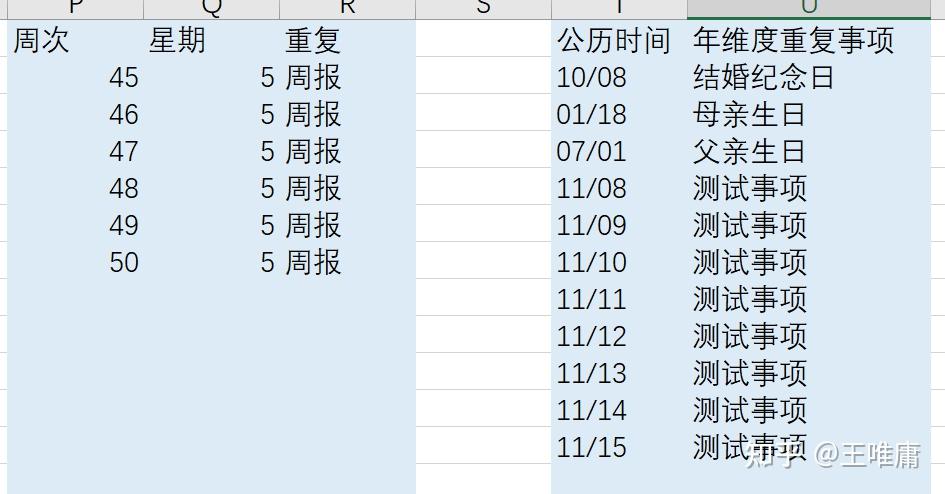
2.7.3支持备忘信息分类型展示
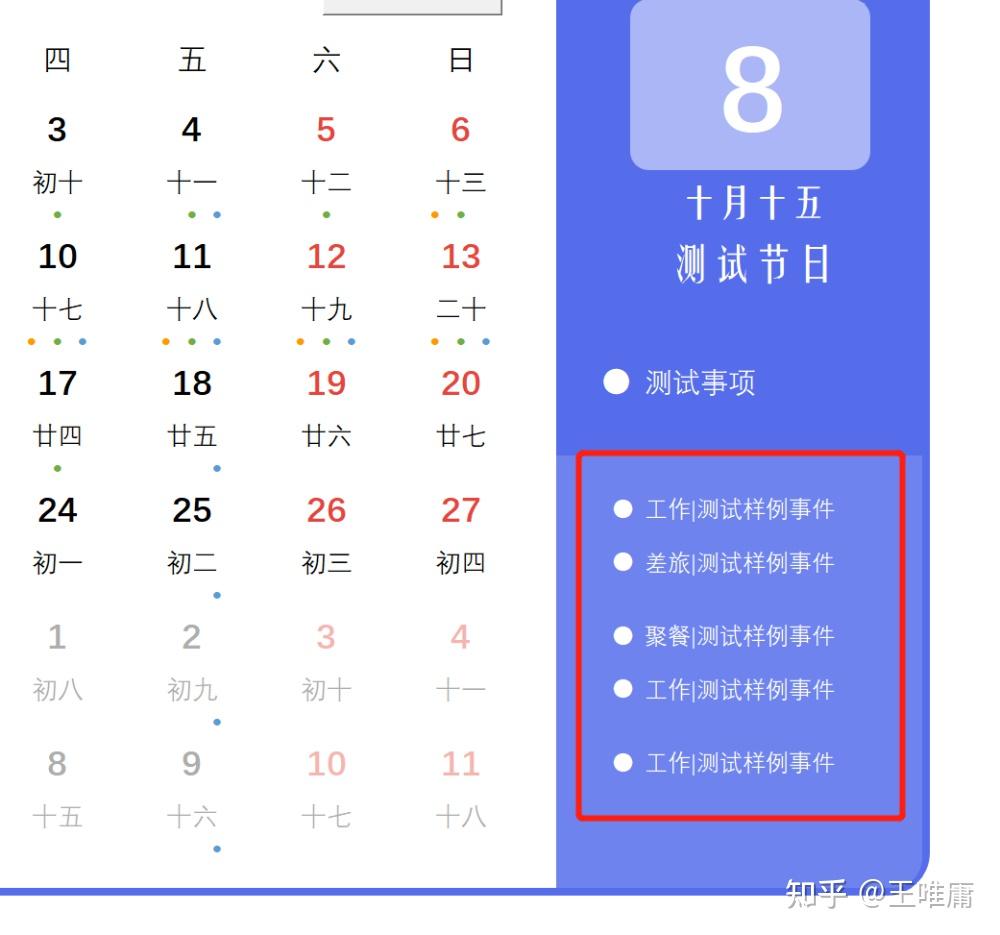
2.7.4三类颜色显示当天是否有节日(纪念日)、周次循环时间/年度循环事件、分类备忘事项
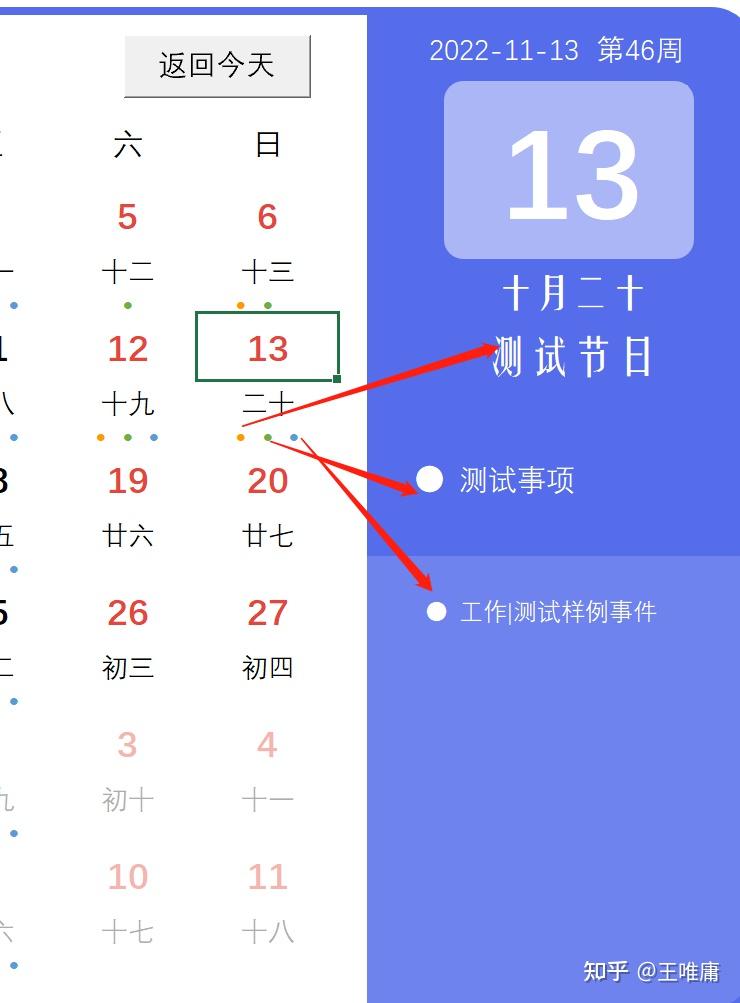
2.7.5直接可用,生成日历无需新建sheet页
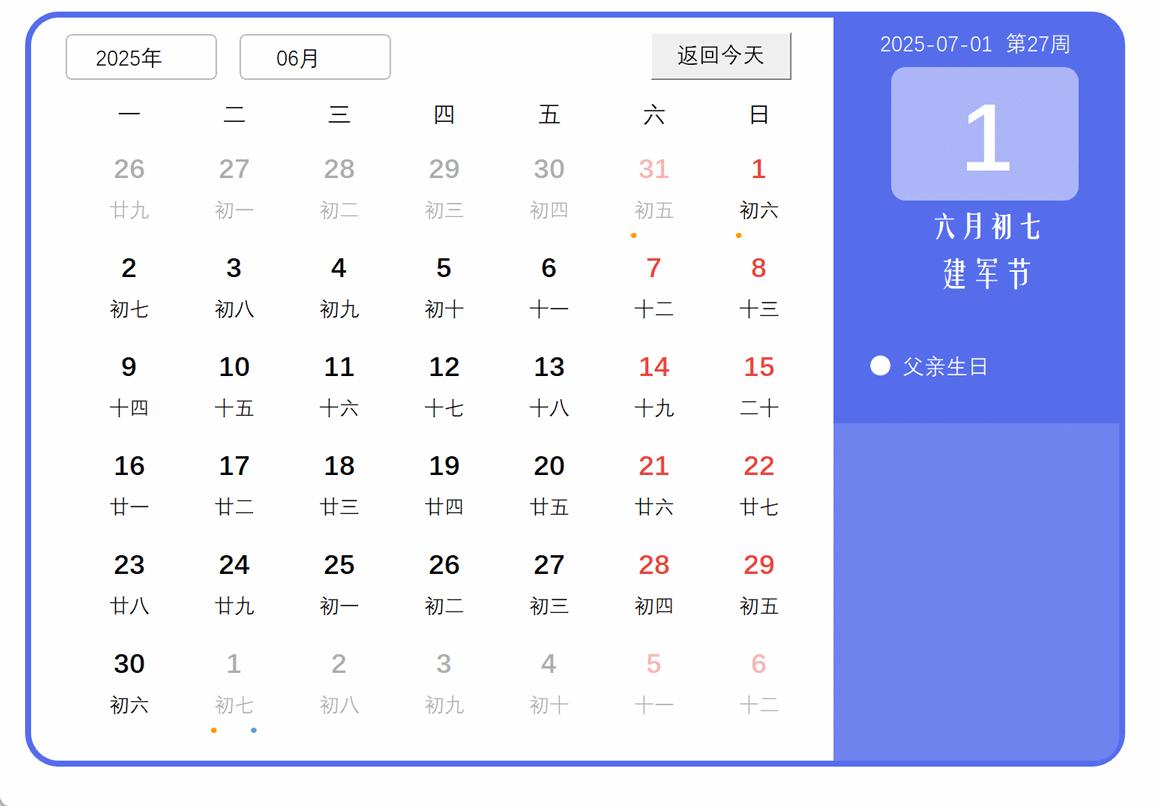
公众号:产品大白,回复 备忘录 获取源文件(下方链接也可以)
或者评论区留邮箱,我发给你,不过回复不及时,会晚几天。
源文件下载链接
加群交流
历史作品 |
|